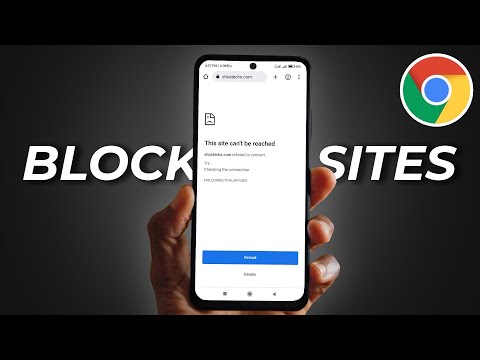Denne wikiHow lærer dig, hvordan du sikkerhedskopierer kontakter fra din Android -enhed til en Google -konto, SD -kort eller mappe i Google Drev.
Trin
Metode 1 af 2: Sikkerhedskopiering af kontakter til Google -konto

Trin 1. Åbn menuen med enhedsindstillinger ("Indstillinger")

Du kan normalt se dette ikon i app -skuffen eller meddelelsesafsnittet.
Denne metode hjælper dig med at sikkerhedskopiere alle data på din enhed (inklusive kontakter) til din Google -konto

Trin 2. Stryg på skærmen, og tryk på Sikkerhedskopiering og nulstilling

Trin 3. Sørg for, at indstillingen "Sikkerhedskopier mine data" er valgt
Du skal muligvis skubbe kontakten til positionen tændt

eller vælg På ”Fra menuen.

Trin 4. Tryk på knappen Tilbage
Du vil blive ført til hovedindstillingsmenuen.

Trin 5. Tryk på Konti
Denne mulighed er normalt under sektionen "Personlig".

Trin 6. Tryk på Google

Trin 7. Tryk på Google -konto
Hvis du har mere end én konto på din enhed, skal du trykke på den konto, du vil bruge til at sikkerhedskopiere dine kontakter.

Trin 8. Skub kontakten "Kontakter" til positionen tændt

Enhedskontakter sikkerhedskopieres nu automatisk til din Google -konto.
Metode 2 af 2: Eksport af kontakter til SD -kort eller Google Drev

Trin 1. Åbn appen Kontakter
Hvis du bruger den indbyggede kontakt-app på de fleste Android-enheder, skal du kigge efter et blåhvidt ikon med en adressebog eller et menneskehovedbillede.

Trin 2. Tryk på
Det er i øverste venstre hjørne af skærmen i telefonens hovedkontakter-app.
Forskellige versioner af Android har forskellige kontaktmanager -apps. De trin, der skal følges, kan også variere afhængigt af, hvilken telefon eller tablet der bruges

Trin 3. Tryk på Indstillinger

Trin 4. Rul ned, og tryk på Eksporter
Der vises en liste med konti.

Trin 5. Tryk på kontoen med de kontakter, der skal sikkerhedskopieres
Et kryds vises ved siden af kontoen.
Nogle enheder giver dig mulighed for at eksportere kontakter til SD -kort. Hvis du vil, skal du vælge den mulighed

Trin 6. Tryk på EXPORT til. VCF -fil
Hvis det er første gang, du bruger denne funktion, skal du muligvis trykke på " GIVE LOV TIL " at fortsætte.

Trin 7. Åbn den ønskede backupdestination
Du kan eksportere kontakter til et SD -kort (hvis du har et), en mappe på din Android -enhed eller Google Drev.
- For at søge i biblioteket skal du trykke på knappen " ☰ ”I øverste venstre hjørne af skærmen, skal du besøge biblioteket og trykke på den mappe, du vil bruge som en backupkontaktlager.
- Sørg for at vælge en mindeværdig mappe. Dette trin er nyttigt, hvis du på noget tidspunkt skal gendanne kontakter fra en kopi/backup.

Trin 8. Tryk på GEM
Det er nederst på skærmen. Enhedskontakterne gemmes på det valgte sted som en. VCF -fil.